삼성폰을 덜 지루하게 보이게 하는 7가지 간단한 방법

고가의 삼성 갤럭시가 시중에 나와 있는 다른 휴대폰과 똑같을 필요는 없습니다. 몇 가지만 수정하면 더욱 개성 있고, 스타일리시하며, 독특하게 만들 수 있습니다.
장치 링크
업무용, 게임용 또는 기타 엔터테인먼트 용도로 PC를 사용하는 경우 화면이면 충분할 것입니다. 두 번째 모니터가 있으면 삶이 더 편해지더라도 추가 화면에 돈을 쓰고 싶지는 않습니다. 그러나 iPhone이 있는 경우 편리한 솔루션이 있습니다.
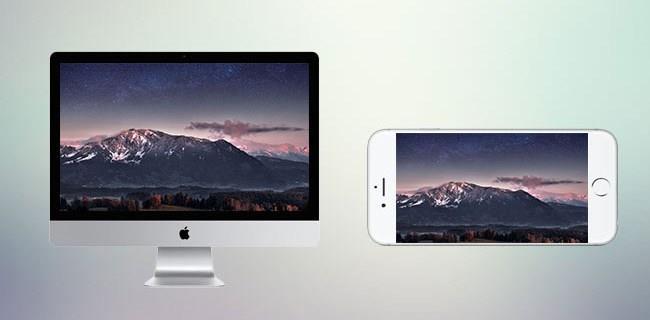
iPhone을 PC 또는 Mac에 연결하고 기본 모니터와 다른 콘텐츠를 표시하거나 콘텐츠를 미러링하는 두 가지 방법으로 사용할 수 있습니다. 이 기사에서는 이 두 가지 옵션을 모두 달성하는 방법에 대해 설명합니다.
Mac에서 iPhone을 두 번째 모니터로 사용하는 방법
iPhone을 Mac의 두 번째 화면으로 만드는 몇 가지 옵션이 있습니다. 그러나 필요에 따라 어떤 옵션이 가장 적합한지 결정해야 합니다. 어쨌든 휴대폰과 Mac에 앱을 설치해야 합니다. 아래에서 사용할 수 있는 몇 가지 옵션을 확인하십시오.
Duet 디스플레이 또는 iDisplay
두 앱 모두 작업을 완료하고 화면을 별도의 모니터 또는 미러링 모니터로 사용할 수 있습니다. iPhone을 Mac에 연결하거나 iPhone과 Mac을 동일한 Wi-Fi 네트워크에 연결하여 둘 중 하나를 사용하려면 USB가 필요합니다. iDisplay 는 작성 시점에 $14.99이며 Duet 디스플레이 앱은 전체 패키지의 경우 $19.99입니다.
시작하려면 Duet Display를 사용 할지 iDisplay를 사용할지 결정 하고 적절한 앱을 iPhone에 다운로드해야 합니다.
다음으로 선택한 앱의 데스크톱 버전을 가져와야 합니다. 해당 웹사이트로 이동하여 "MacOS" 버튼을 클릭하여 올바른 버전을 다운로드하고 필요한 비용을 지불하십시오. Duet Display 웹 사이트에서 기본 및 전체 패키지 또는 7일 무료 평가판 중에서 선택할 수 있습니다. 다운로드가 완료되면 .exe를 실행하고 설치 단계를 따릅니다.
이제 모든 준비가 완료되었으므로 다음 단계는 다음과 같습니다.
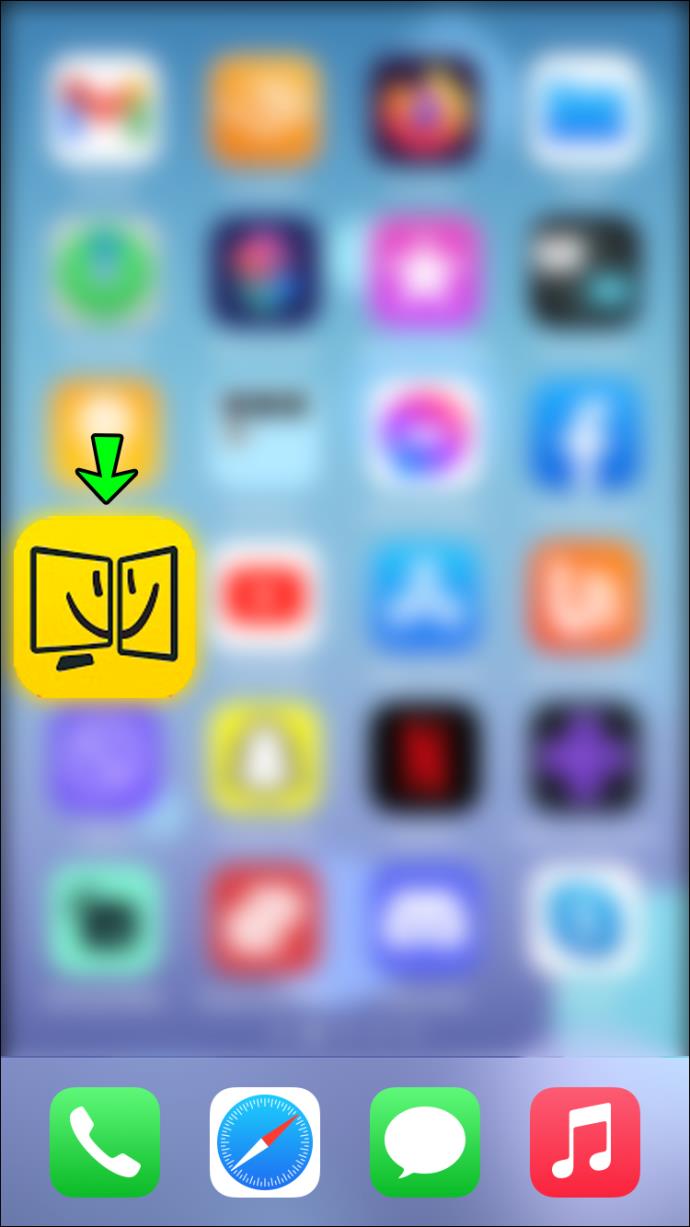

에어 디스플레이
이전 두 앱과 마찬가지로 Air Display는 iPhone을 두 번째 모니터로 추가할 수 있는 옵션을 제공합니다. 장치가 동일한 Wi-Fi 네트워크에 연결되기만 하면 됩니다. 이 앱은 작성 시점에 $19.99입니다.
Air Display를 사용해 보려면 먼저 데스크톱 클라이언트를 다운로드해야 합니다. 이렇게 하려면 Mac App Store에서 앱을 다운로드하고 설치 프롬프트를 따르십시오.
앱의 데스크톱 버전이 있으면 App Store 에서 iPhone으로 앱을 다운로드하고 두 장치가 동일한 Wi-Fi에 연결되어 있는지 확인해야 합니다. 그러면 다음과 같은 방법으로 진행할 수 있습니다.

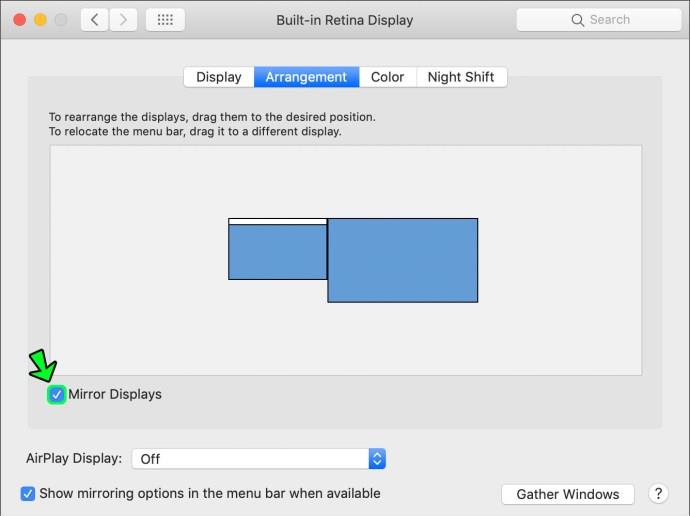
VNC
기본 화면을 미러링하고 정가를 지불하고 싶지 않다면 VNC 앱이 가장 적합할 수 있습니다. 완전히 무료이며 바로 그렇게 합니다. 기본 화면을 추가된 iPhone 화면으로 미러링합니다. 또한 iPhone에서 원격으로 메인 화면을 제어할 수 있습니다. 이 앱을 사용하려면 다음 단계를 따르세요.


Windows PC에서 iPhone을 두 번째 모니터로 사용하는 방법
우리가 언급한 모든 앱에는 Windows 버전도 있습니다. 필요, 예산 및 선호도에 따라 Duet Display, iDisplay Air Display 또는 VNC 중에서 선택할 수 있습니다. 또한 앱을 사용하려면 USB 케이블이 필요하거나 동일한 Wi-Fi 연결에 연결되어 있어야 합니다.
이 단계는 iPhone을 Mac에 두 번째 화면으로 연결하는 것과 매우 유사합니다.



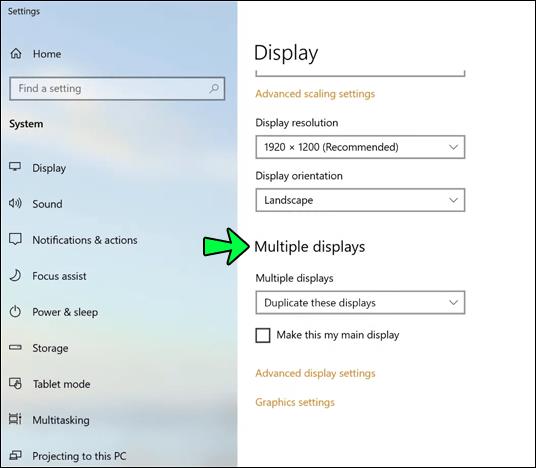
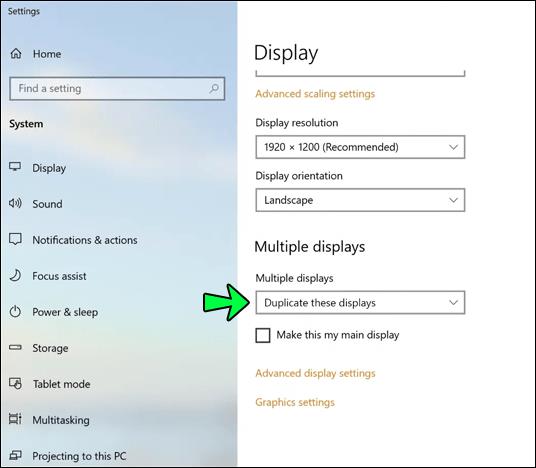
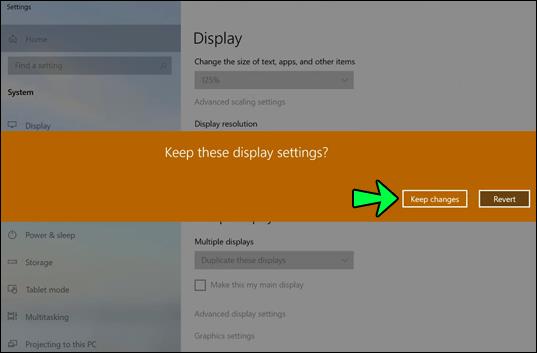
iPhone과 함께 Mac을 사용하면 Retina 디스플레이(HiDPI)가 장착된 iPhone에서 최고 해상도 설정을 사용할 수 있지만 일부 앱의 Windows 버전은 고해상도 모드를 지원하지 않습니다. 이는 향후 업데이트에서 변경될 예정입니다.
추가 FAQ
Windows의 데스크톱 클라이언트에 대한 호환성 요구 사항은 무엇입니까?
언급된 대부분의 앱은 Windows 8.1 이상과 호환됩니다. 이전 Windows 버전에서 앱을 사용하려는 경우 이전 클라이언트 버전을 다운로드할 수 있습니다. 그러나 이러한 버전은 더 이상 업데이트되지 않습니다.
한 번에 둘 이상의 추가 모니터를 추가할 수 있습니까?
예. 대부분의 앱에서는 추가 모니터를 위해 둘 이상의 장치를 추가할 수 있습니다.
내 배경 화면은 볼 수 있지만 내 프로그램 아이콘은 볼 수 없습니까?
잘못한 것이 없으며 아마도 "추가 모니터" 모드에 있을 것입니다. 이제 아이콘, 창을 드래그하거나 창 크기를 조정하여 추가 모니터에 표시할 수 있습니다.
요약하자면
iPhone을 다른 모니터로 사용하려면 약간의 작업이 필요할 수 있지만 올바른 앱을 사용하면 더 쉽게 관리할 수 있습니다. 나열된 가장 비싼 앱을 선택하더라도 새 화면을 구입하는 것보다 비용이 적게 듭니다. 또한 두 번째 모니터를 사용하는 것만큼 효율적으로 작업을 완료하고 시간을 절약할 수 있습니다.
두 개의 화면이 더 효율적이라고 생각하십니까? 어떤 앱을 추천하시겠습니까? 이러한 앱에 대한 개인적인 경험이 있습니까? 아래 의견란에 알려주십시오.
고가의 삼성 갤럭시가 시중에 나와 있는 다른 휴대폰과 똑같을 필요는 없습니다. 몇 가지만 수정하면 더욱 개성 있고, 스타일리시하며, 독특하게 만들 수 있습니다.
그들은 iOS에 지루함을 느껴 결국 삼성폰으로 바꿨고, 그 결정에 대해 전혀 후회하지 않습니다.
브라우저의 Apple 계정 웹 인터페이스를 통해 개인 정보 확인, 설정 변경, 구독 관리 등의 작업을 할 수 있습니다. 하지만 여러 가지 이유로 로그인할 수 없는 경우가 있습니다.
iPhone에서 DNS를 변경하거나 Android에서 DNS를 변경하면 안정적인 연결을 유지하고, 네트워크 연결 속도를 높이고, 차단된 웹사이트에 접속하는 데 도움이 됩니다.
내 위치 찾기 기능이 부정확하거나 신뢰할 수 없게 되면, 가장 필요할 때 정확도를 높이기 위해 몇 가지 조정을 적용하세요.
많은 사람들은 휴대폰의 가장 성능이 떨어지는 카메라가 창의적인 사진 촬영을 위한 비밀 무기가 될 줄은 전혀 예상하지 못했습니다.
근거리 무선 통신(NFC)은 일반적으로 몇 센티미터 이내로 서로 가까운 거리에 있는 장치 간에 데이터를 교환할 수 있는 무선 기술입니다.
Apple은 저전력 모드와 함께 작동하는 적응형 전원 기능을 선보였습니다. 두 기능 모두 iPhone 배터리 사용 시간을 늘려주지만, 작동 방식은 매우 다릅니다.
자동 클릭 애플리케이션을 사용하면 게임을 하거나, 애플리케이션이나 기기에서 사용 가능한 작업을 할 때 별다른 작업을 하지 않아도 됩니다.
사용자의 요구 사항에 따라 기존 Android 기기에서 Pixel의 독점 기능 세트가 실행될 가능성이 높습니다.
이 문제를 해결하려면 꼭 좋아하는 사진이나 앱을 삭제해야 하는 것은 아닙니다. One UI에는 공간을 쉽게 확보할 수 있는 몇 가지 옵션이 포함되어 있습니다.
우리 대부분은 스마트폰 충전 포트를 배터리 수명 유지에만 사용하는 것처럼 생각합니다. 하지만 그 작은 포트는 생각보다 훨씬 더 강력합니다.
효과가 없는 일반적인 팁에 지쳤다면, 조용히 사진 촬영 방식을 변화시켜 온 몇 가지 팁을 소개합니다.
새 스마트폰을 찾고 있다면 가장 먼저 눈에 띄는 것은 바로 사양서입니다. 성능, 배터리 수명, 디스플레이 품질에 대한 정보가 가득 담겨 있습니다.
다른 출처에서 iPhone에 애플리케이션을 설치할 경우, 해당 애플리케이션이 신뢰할 수 있는지 수동으로 확인해야 합니다. 그러면 해당 애플리케이션이 iPhone에 설치되어 사용할 수 있습니다.












